\当サイト対応のゲームサーバー/
【FiveM】初心者向けにスクリプト紹介と導入方法を紹介します!【QBCore】
当記事にはアフィリエイト広告が含まれています。
2023年10月1日より施行された景品表示法の指定告示(通称:ステマ規制)によって、広告を掲載しているサイトやメディア、SNS内に、読者が認識できるような表記が必須となりました。
当サイトにおいても景品表示法に則り、冒頭に表記するようにしていますので、ご理解の上、ご覧いただけますと幸いです。
当記事にはアフィリエイト広告が含まれています。
2023年10月1日より施行された景品表示法の指定告示(通称:ステマ規制)によって、広告を掲載しているサイトやメディア、SNS内に、読者が認識できるような表記が必須となりました。
当サイトにおいても景品表示法に則り、冒頭に表記するようにしていますので、ご理解の上、ご覧いただけますと幸いです。

FiveMサーバーを運営する上でこんな事にお困りではありませんか?
「FiveMサーバーを立てられたけど、何のスクリプトを入れていいか分からない」
「スクリプトを導入したいけど導入方法が分からない」
「データベースの設定方法が分からない」
 揚げたてのポテト
揚げたてのポテト今回はできるだけ分かりやすく、スクリプトの導入方法やデータベースの設定方法について解説したいと思います!
この記事を見れば、FiveMサーバーのスクリプトについての最低限の知識を身につけることができ、導入の手順が分かるようになります。
初めての方でも分かりやすく画像付きで解説していきます。
この記事を書いた人

揚げたてのポテト
- 当サイト「揚げポテGameSV」の管理人
- ゲームサーバー運用歴10年以上
- 見やすく、分かりやすくを心掛けて書いています。
目次
スクリプトとは
スクリプトとは、具体的にどのような物なのか説明したいと思います。
スクリプトの土台になる物をフレームワークといい、FiveMに導入する追加要素を「スクリプト」と呼ぶことが多いです。
フレームワークには、主に「ESX」、「QBCore」、「Qbox」などがあります。
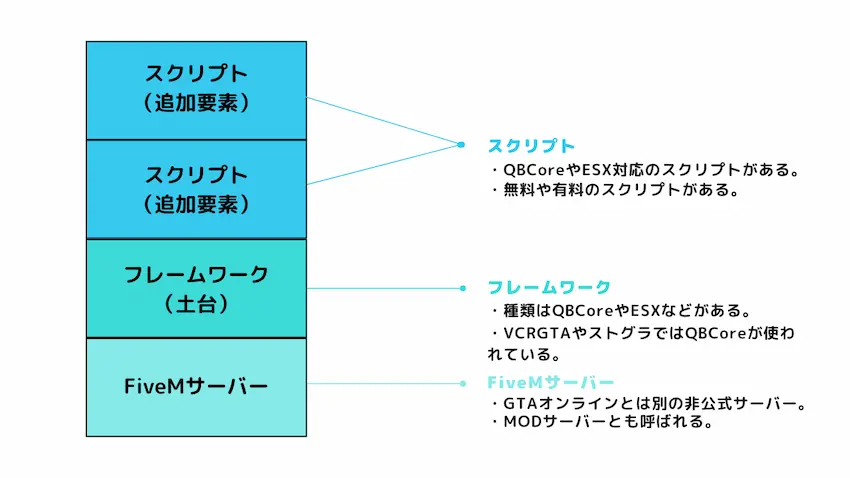
FiveMサーバーにスクリプトを導入するには、事前に対応するフレームワークが導入されている必要があります。
というのも…スクリプトは、フレームワークをベースにして開発されていて、フレームワークに対応していないとスクリプトが正常に動作しません。
例えば、QBCoreを導入しているのに、ESX対応のスクリプトを導入しても上手く動かない事があります。なので、対応したフレームワークのスクリプトを使用する必要があります。
 揚げたてのポテト
揚げたてのポテト人によっては、スクリプトをプラグインやMODと呼んだりする人もいるので、基本的にどれも同じものだと捉えてもらえれば良いと思います。
ESXとQBCore、Qboxの違いについて
何となく、フレームワークとスクリプトの関係性が分かったところで、フレームワークの「ESX」と「QBCore」、「Qbox」の違いについても触れていきたいと思います。
どのフレームワークにも共通しているのは、導入するだけでキャラ作成やロールプレイ(RP)、ジョブ、経済などのシステムが組み込まれていることです。
| 特徴 | ESX | QBCore | Qbox |
|---|---|---|---|
| パフォーマンス性 | 低い | 普通 | 高い |
| セキュリティ性 | 低い | 普通 | 高い |
| カスタマイズ性 | 普通 | 普通 | 高い |
| スクリプト数 | 非常に多い | 多い | 少ない |
| 備考 | ・昔主流のフレームワーク | ・現在主流のフレームワーク(ストグラやVCRGTAなど多くのサーバーが採用) | ・次世代のフレームワーク ・一部スクリプトがQBCoreからQboxへ移行 |
どれも優秀なフレームワークですので、今から導入するには「QBCore」または「Qbox」をおすすめします。個人的にはQboxはまだまだ対応スクリプトが少ないため、無難にQBCoreを選びます。
 揚げたてのポテト
揚げたてのポテト日本サーバーはQBCoreの導入が多い印象です。
また、VCRGTAやストグラ、にじさんじGTAでも「QBCore」が採用されています。
スクリプト導入について
スクリプトは、有志の方が開発しており、無料や有料のスクリプトがあります。無料スクリプトでもクオリティが高いのもありますが、機能が豊富なのは有料スクリプトに多いです。
 揚げたてのポテト
揚げたてのポテトスクリプト導入と設定が特に難関と言われています。初めての方は、まず無料スクリプトを導入して「慣れること」をおすすめします。
配布サイトと販売詐欺について
様々なスクリプトの配布サイトがあります。
有名どころで言うと、Cfxの公式フォーラムが提供している配布サイトです。無料と有料スクリプトどちらもありますが、他サイトに比べ無料スクリプトが多い印象です。
ぜひ、お好みのスクリプトを見つけてダウンロードしましょう!
 揚げたてのポテト
揚げたてのポテト同じ機能があるスクリプトは基本的に導入しないようにしましょう。スクリプト同士で競合が起こり、不具合が発生する可能性があります。
スクリプト販売詐欺について
FiveMのスクリプトでは、このように販売詐欺が少なからずあります。
先ほど紹介した「Cfxフォーラム」は誰でも投稿できる配布サイトなので、必ずしも安全とは言えません。
そのため、配布サイトでは見極めが大事で、購入する前に、評価数とレビューコメントに注目してください。
基本的に評価が低い所とレビューコメントに「ダウンロードできません!」のような不安要素コメントを見つけた場合は止めた方が無難です。
Tebexを経由したスクリプトがおすすめです!FiveMとTebexはパートナーシップ関係であります。
 揚げたてのポテト
揚げたてのポテト無料/有料でも評価数が多く、レビューコメントに不安要素がなければ、個人的にほぼほぼ安全だと判断しています!
某有名ストリーマー招待制サーバーのスクリプト一覧【非公式】
ストリーマー招待制サーバーの「STGR」(通称:ストグラ)や「VCRGTA」などで使用されているスクリプト一覧を作成しました。
利用する際はよくご確認の上、自己責任でご活用ください。
 揚げたてのポテト
揚げたてのポテト必ずスプレッドシート内の注意事項をよく読み、STGR様やVCR様のご迷惑にならないよう活用してください。
ストグラ公式のオリジナルアセットはこちら
導入スクリプトの紹介
スクリプトやフレームワーク等を理解できた所で、今回導入するスクリプトを紹介します。
| スクリプト名 | 概要 |
|---|---|
| Postal Code Map & Minimap | マップにカラーの市外局番を追加するスクリプト(無料) |
| TimeAndDateDisplay-FiveM | 画面右上に日時とプレイヤーIDを表示するスクリプト(無料) |
| VoiceRangeMarker | ボイスチャット範囲を円状に可視表示するスクリプト(無料) |
| Ox Inventory | プレイヤーのインベントリをカスタマイズしやすくするスクリプト(無料) |
| Cats Advanced Name | プレイヤーの頭上に名前やタグ等を表示するスクリプト(有料) |
| okokBillingV2 | 請求書システムを導入するスクリプト(有料) |
 揚げたてのポテト
揚げたてのポテトどのサーバーでも導入しておいて間違いない、おすすめのスクリプトに厳選しています。
 揚げたてのポテト
揚げたてのポテト有料スクリプトもありますが、必須ではないので気に入ったら購入して導入してもらえたらと思います。
あわせて読みたい


【FiveM】初心者向けにスクリプト設定やカスタマイズ方法を紹介します!【QBCore】
FiveMサーバーを運営していてこんなお悩みありませんか? 「スクリプトを導入できたけど設定方法が分からない」 「あのサーバーみたいにUIをカスタマイズしてみたい」…
ダウンロード手順
Postal Code Map & Minimapのダウンロード
初期状態のFiveMサーバーは、マップを開くとグレーの背景にアイコンが付いてるだけの地味なマップ仕様になっています。
Postal Code Map & Minimapは、これにカラフルなマップと市外局番を追加するスクリプトです。
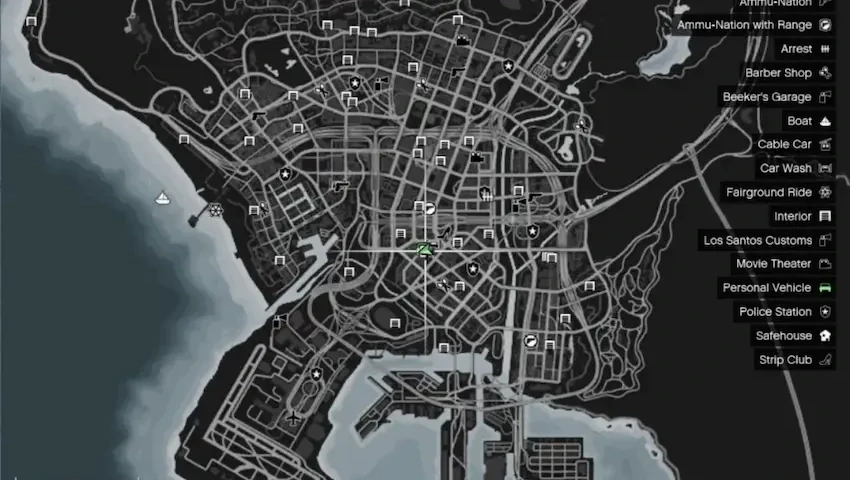
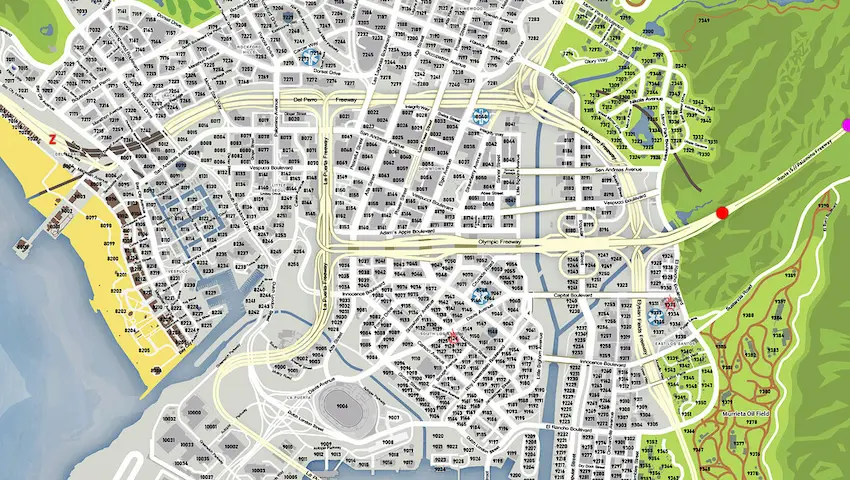
STEP
Postal Code Map & Minimapの配布サイトを開く
以下のリンクよりPostal Code Map & Minimapの配布サイトを開きます。
Postal Code Map & Minimap|ダウンロード
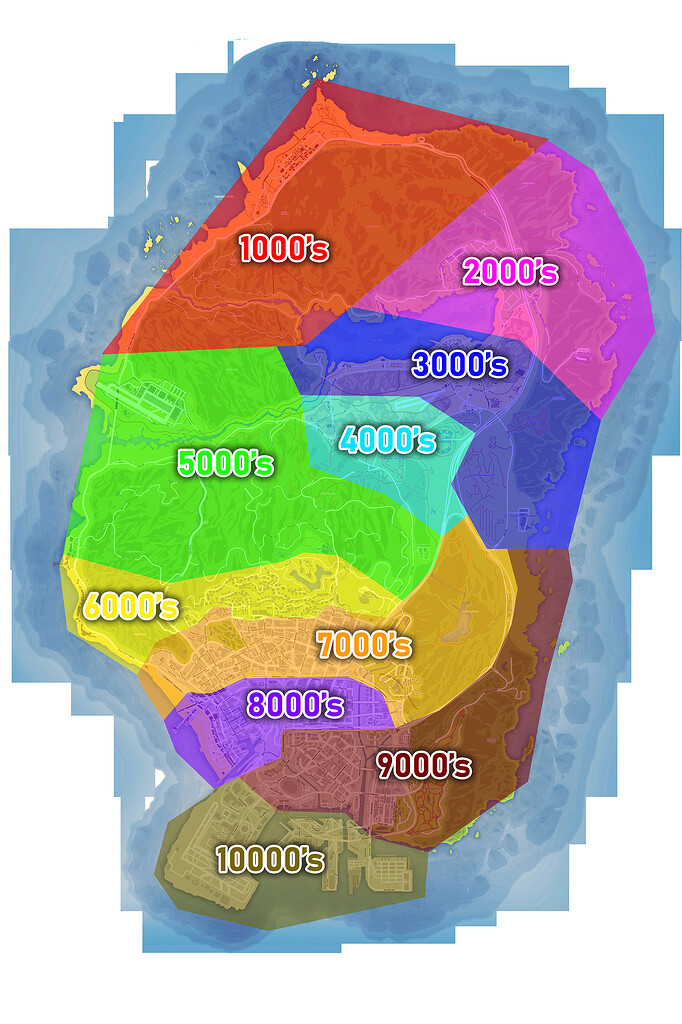
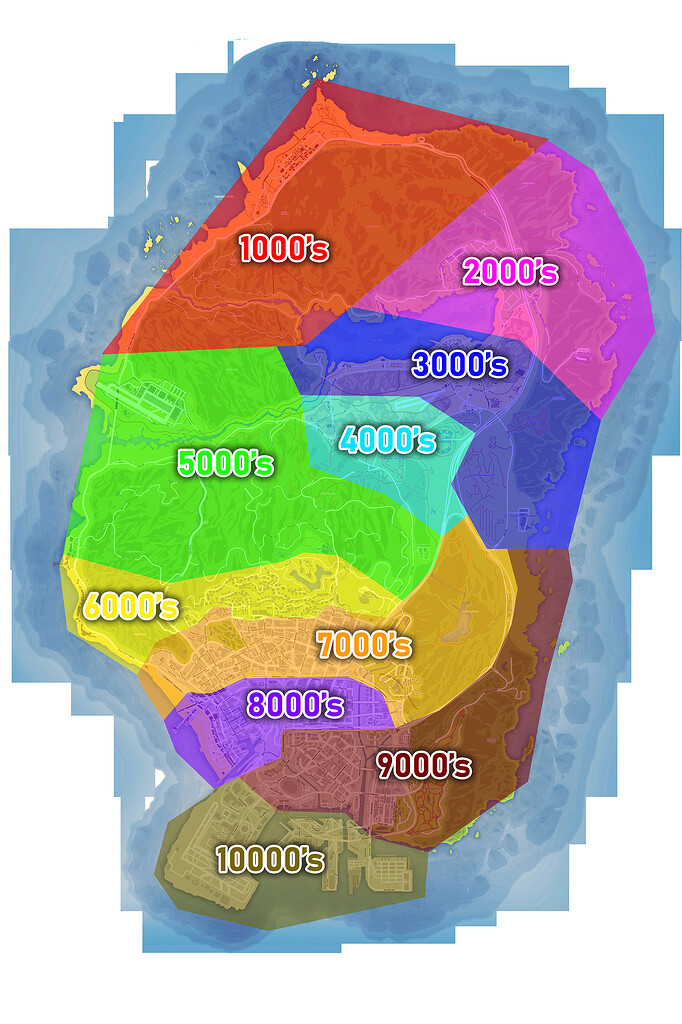
[Release] Postal Code Map & Minimap – New & Improved – v1.3
Hello everyone! Today I am bringing you yet another postal code map! I have used the great DLK FiveM Map to create a postal map. Here is how the map is laid out…
画像がいくつか並んでいるので、その下までスクロールして「Download by clicking here」をクリックして、ダウンロードページを開きます。
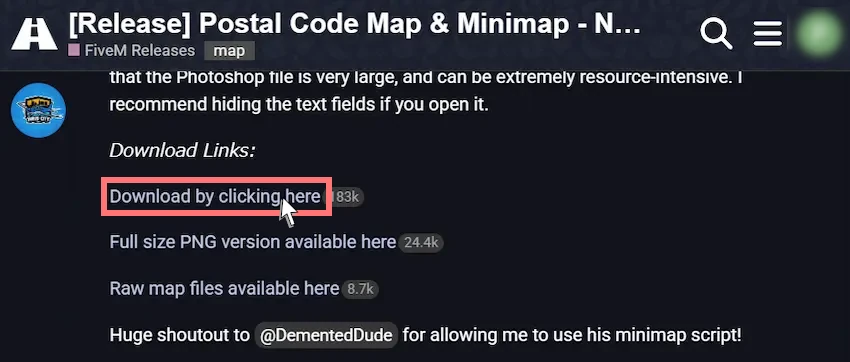
STEP
Dropboxよりダウンロードする
Dropboxを開き、「」ボタンをクリックすると、ログインと登録画面が表示されますが、下部の「またはダウンロード専用で続行」をクリックしてダウンロードしましょう。
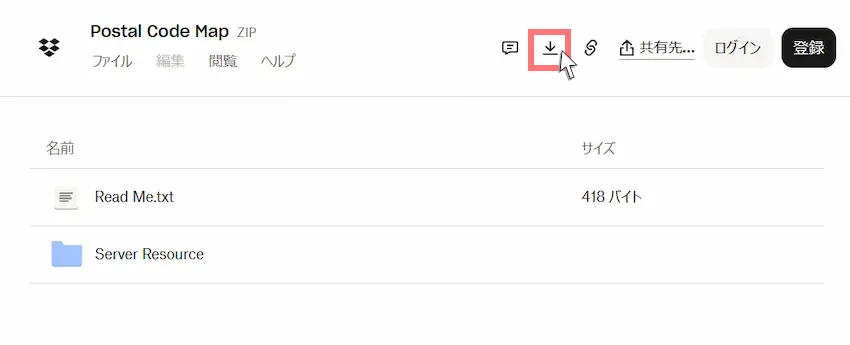
STEP
完了
Postal Code Map.zipという圧縮フォルダがダウンロードできたら完了です。
あとで中身を使うので解凍(展開)しておきましょう。
TimeAndDateDisplay-FiveMのダウンロード
某有名FiveMサーバーでゲーム画面内の右上に日時表示されているのを見たことありませんか?
TimeAndDateDisplay-FiveMは日時表示とプレイヤーIDを追加するスクリプトです。
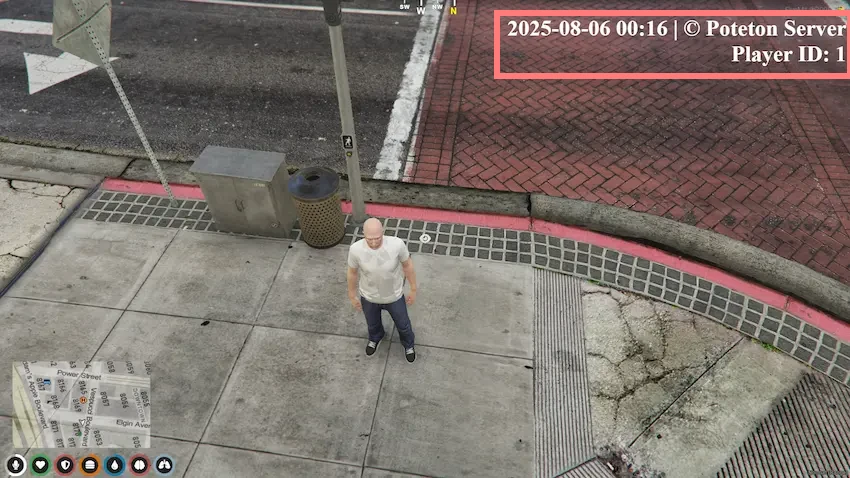
 揚げたてのポテト
揚げたてのポテト分かりやすくするためにカスタマイズして大きく表示しています。
STEP
TimeAndDateDisplay-FiveMの配布サイトを開く
以下のリンクよりTimeAndDateDisplay-FiveMの配布サイトを開きます。
TimeAndDateDisplay-FiveM|ダウンロード

GitHub – JokeDevil/TimeAndDateDisplay-FiveM: A script that allows you to always show the real life t…
A script that allows you to always show the real life time and real life date on the top right of your screen. – JokeDevil/TimeAndDateDisplay-FiveM
「< > Code」ボタンを押し、「Download ZIP」をクリックするとダウンロードが始まります。
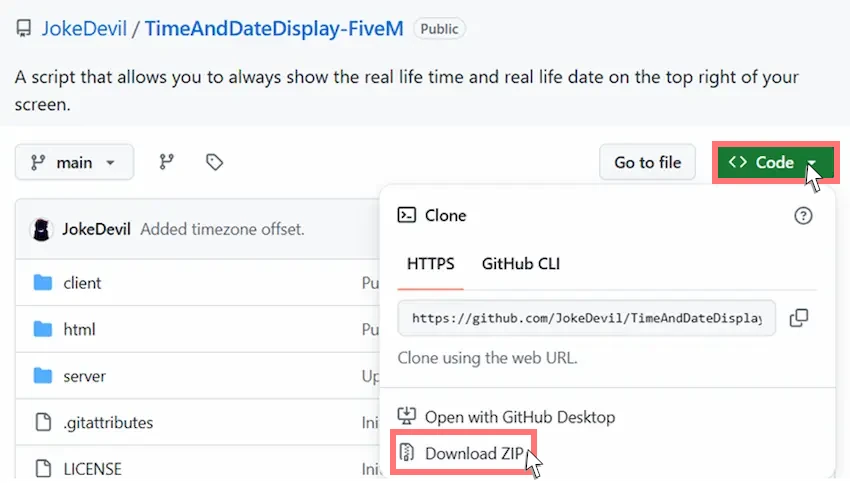
STEP
完了
TimeAndDateDisplay-FiveM-main.zipの圧縮フォルダがダウンロードできたら完了です。
あとで中身を使うので解凍(展開)しておきましょう。
VoiceRangeMarkerのダウンロード
某有名FiveMサーバーでボイスチャットの範囲を変更する時に紫円状の切り替えを見たことはありませんか?
VoiceRangeMarkerは、ボイスチャットの範囲を段階的に可視化するスクリプトです。
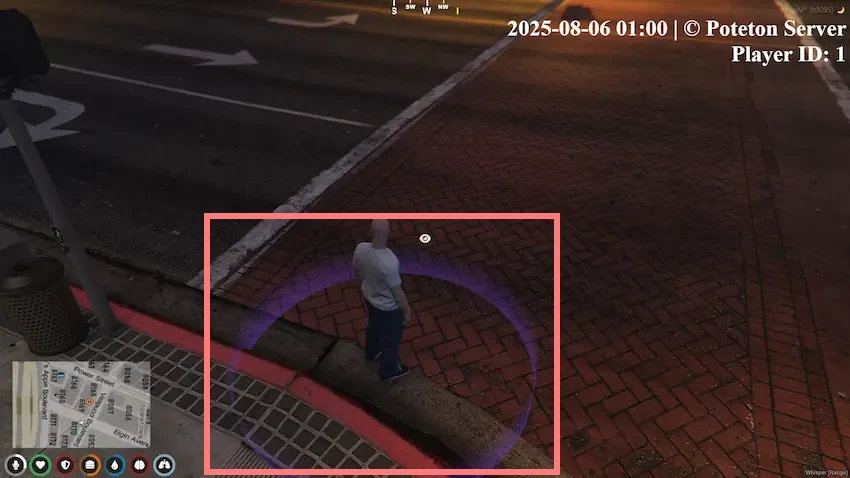
STEP
VoiceRangeMarkerの配布サイトを開く
以下のリンクよりVoiceRangeMarkerの配布サイトを開きます。
VoiceRangeMarker|ダウンロード

GitHub – erroris3/errorism.voiceRangeMarker
Contribute to erroris3/errorism.voiceRangeMarker development by creating an account on GitHub.
「< > Code」ボタンを押し、「Download ZIP」をクリックするとダウンロードが始まります。
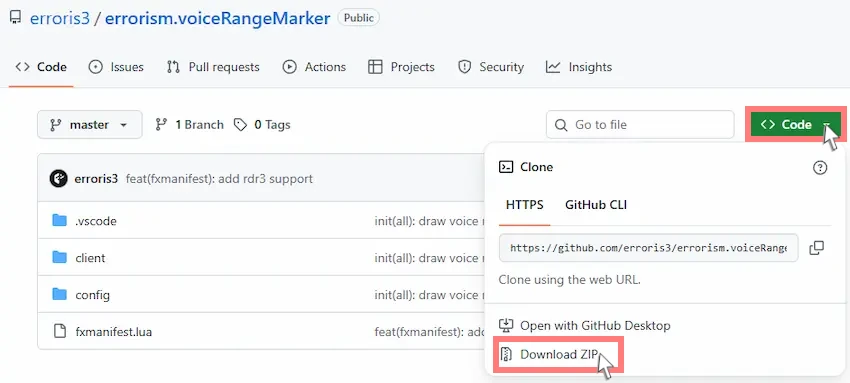
STEP
完了
vrm-main.zipの圧縮フォルダがダウンロードできたら完了です。
あとで中身を使うので解凍(展開)しておきましょう。
Ox Inventoryのダウンロード
初期状態のFiveMサーバーのプレイヤーインベントリは、アイテムが見れるだけのインベントリ仕様になっていて、使い勝手が悪いです。
そこでOx Inventoryを導入すると、インベントリをカスタマイズしやすくするスクリプトです。
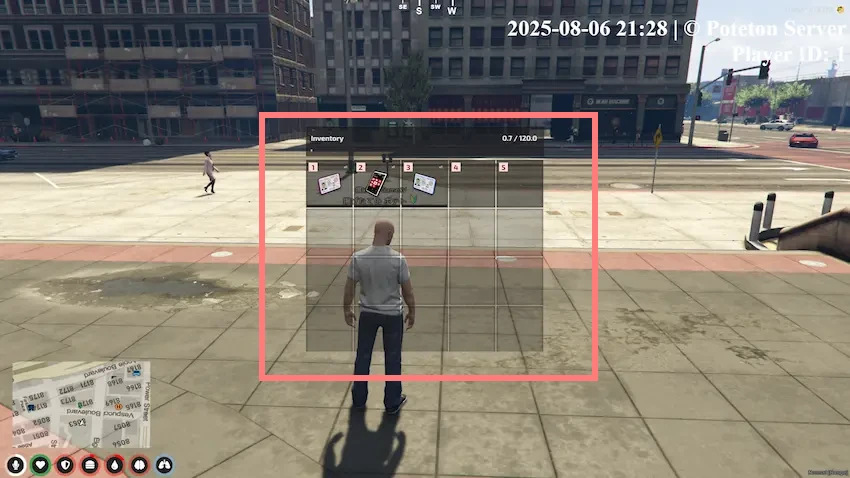
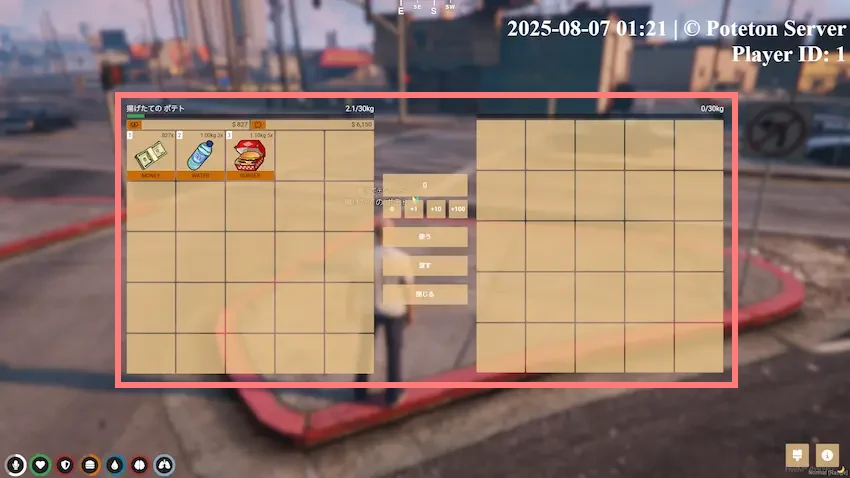
STEP
Ox Inventoryの配布サイトを開く
Ox Inventoryは、Ver2.42.0よりQBCoreサポートが廃止されました。そのため、通常はQBCoreが対応しているVer2.41.0をダウンロードする必要があります。
ただし、今回はVer2.44.1のOx Inventoryをフォーク(派生)した、Ox Inventoryのフォーク版をダウンロードしたいと思います。これはQBCore対応していて、かつ日本語化もされています。
以下のリンクよりOx Inventoryフォーク版の配布サイトを開きます。
Ox Inventory|ダウンロード

Releases · puchunx/ox_inventory
Slot-based inventory with metadata. Contribute to puchunx/ox_inventory development by creating an account on GitHub.
最新の「ox_inventory.zip」をクリックするとダウンロードが始まります。
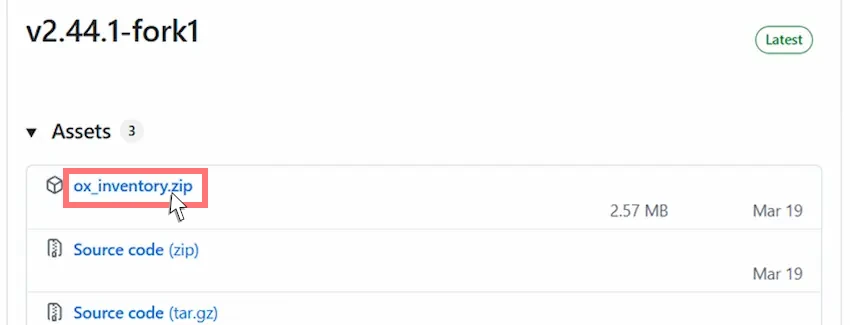
STEP
Ox Libの配布サイトを開く
以下のリンクよりOx Libの配布サイトを開きます。
Ox Lib|ダウンロード

Releases · overextended/ox_lib
A FiveM resource and script library for Lua and JS. – overextended/ox_lib
最新の「ox_lib.zip」をクリックするとダウンロードが始まります。
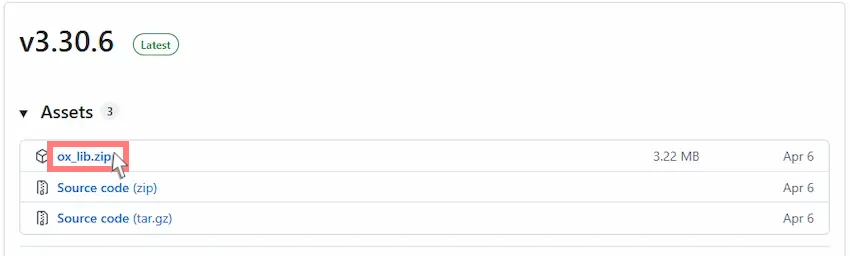
STEP
完了
ox_inventory_fork.zipとox_lib.zipの圧縮フォルダがダウンロードできたら完了です。
あとで中身を使うので解凍(展開)しておきましょう。
Cats Advanced Nameのダウンロード【有料】
Cats Advanced Nameは、プレイヤー頭上に名前やタグなどを表示させるスクリプトです。
有料ですが日本人が開発したスクリプトなので、日本語で使えて便利です。
このスクリプトはVCRGTAで採用されています。
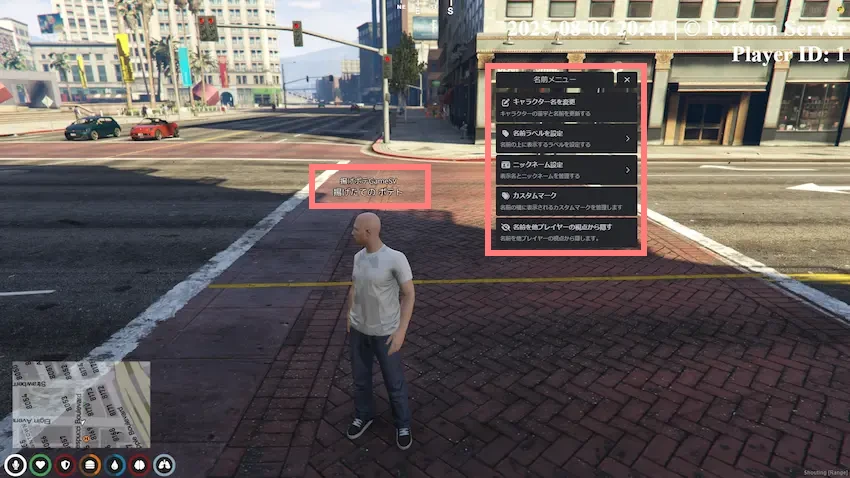
STEP
Cats Advanced Nameを購入する
以下のリンクよりCats Advanced Nameの配布サイト(Tebex)を開きます。
Cats Advanced Name|ダウンロード
Tebexは上記で説明したFiveMとパートナーシップ関係がある信頼ある配布サイトになります。「Add to basket」をクリックします。
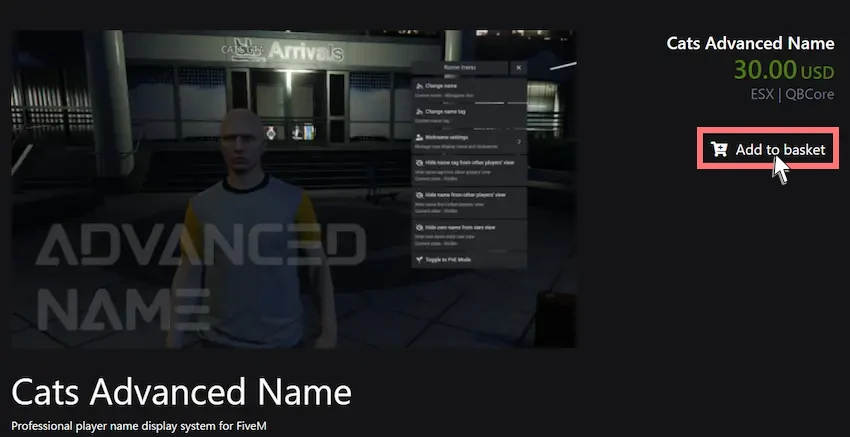
Tebexにログインできてない場合は、ログイン画面が表示されるのでCfxアカウントでログインします。
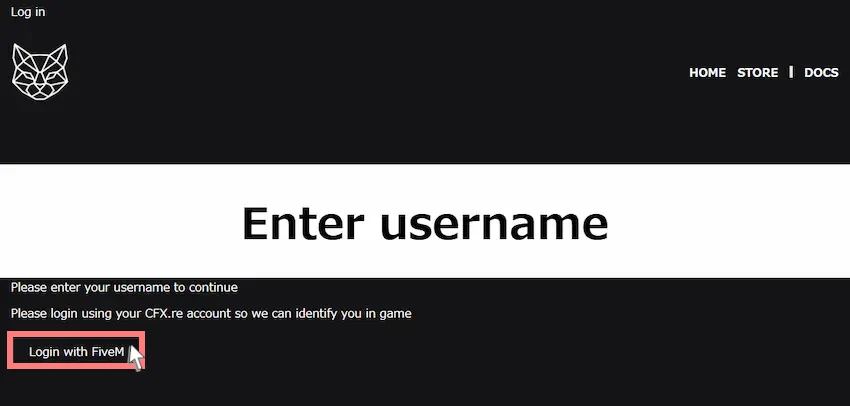
ログイン完了したら、「Proceed to checkout」をクリックして支払い方法に進みます。
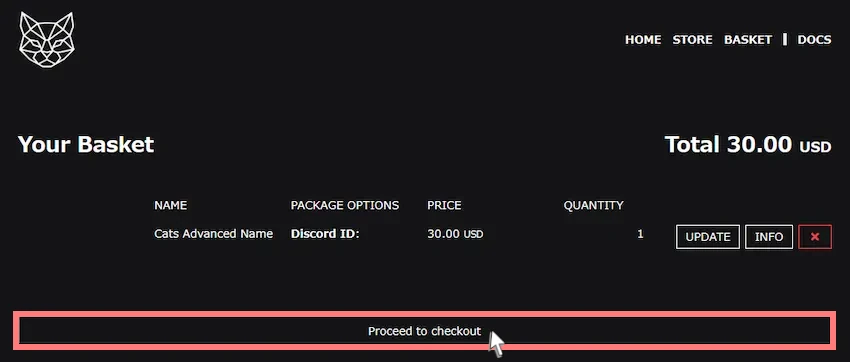
以下の画像になったら購入完了です。
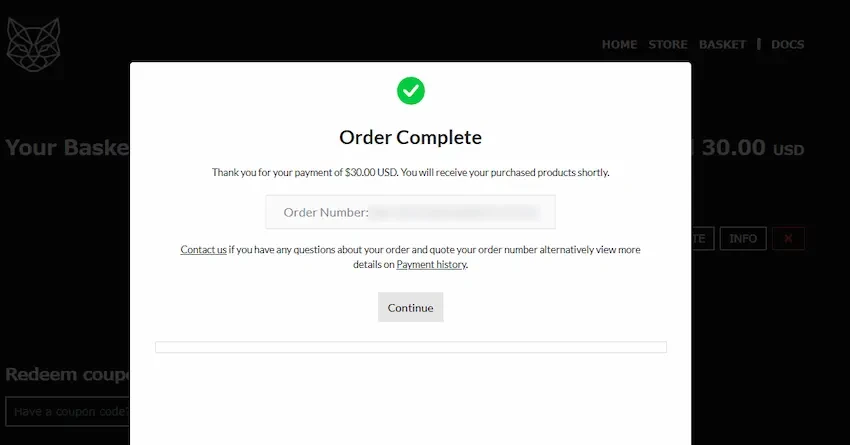
STEP
Cfx.reよりダウンロードする
Tebex経由で購入したスクリプトは、Cfx.reアセットで一括管理されているため、ここからダウンロードする必要があります。以下のリンクを開いてください。
ログインできてない場合は、ログイン画面が表示されるのでCfxアカウントでログインします。
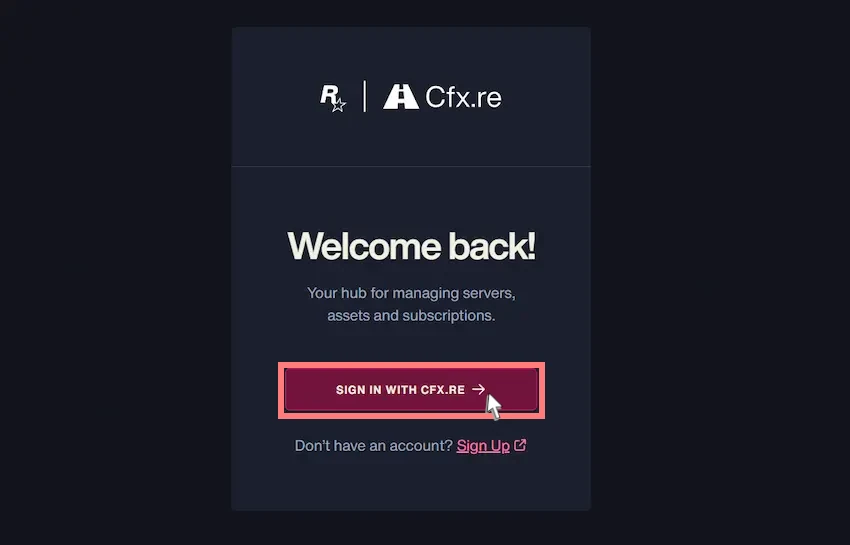
ログイン完了すると、Cfxアセット一覧が開かれるので、購入したスクリプトの「DOWNLOAD」をクリックして、ダウンロードします。
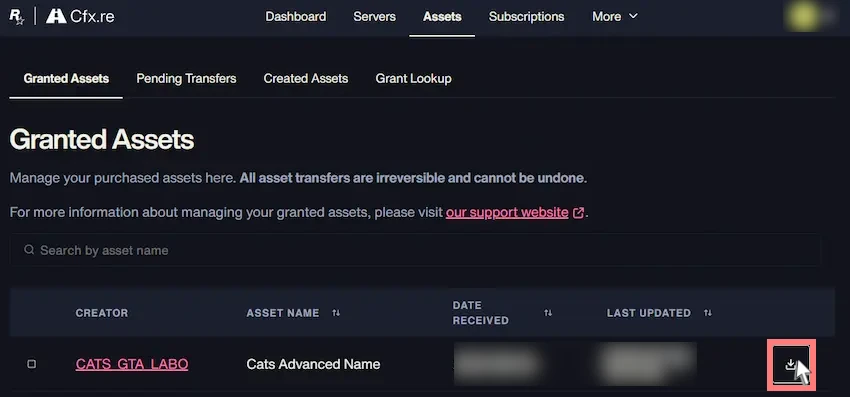
STEP
完了
cats-advanced-name.pack.zipの圧縮フォルダがダウンロードできたら完了です。
あとで中身を使うので解凍(展開)しておきましょう。
okokBillingV2のダウンロード【有料】
okokBillingV2は、請求書を作成したり一覧で表示させる請求書システムのスクリプトです。
このスクリプトはストグラやVCRGTA等の多くのサーバーで採用されています。
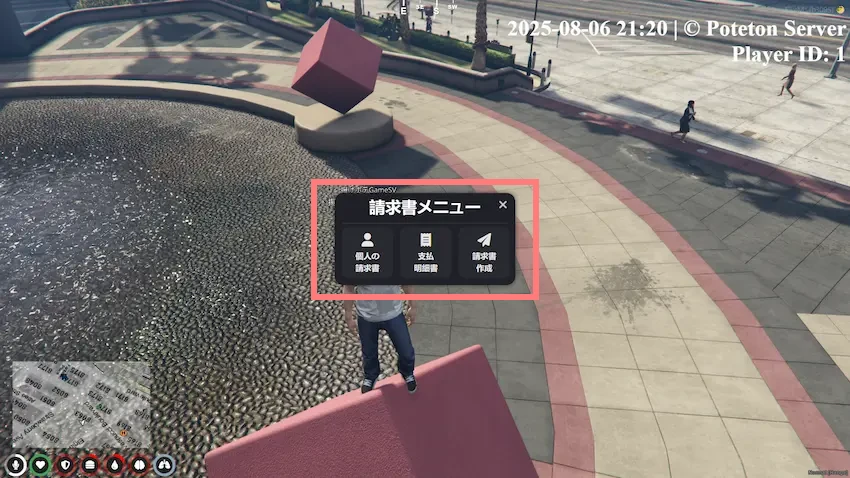
STEP
okokBillingV2を購入する
以下のリンクよりokokBillingV2の配布サイト(Tebex)を開きます。
okokBillingV2|ダウンロード
ESX版ではなくQBCore版になっている事を確認して「Basket」または「Purchase」をクリックします。
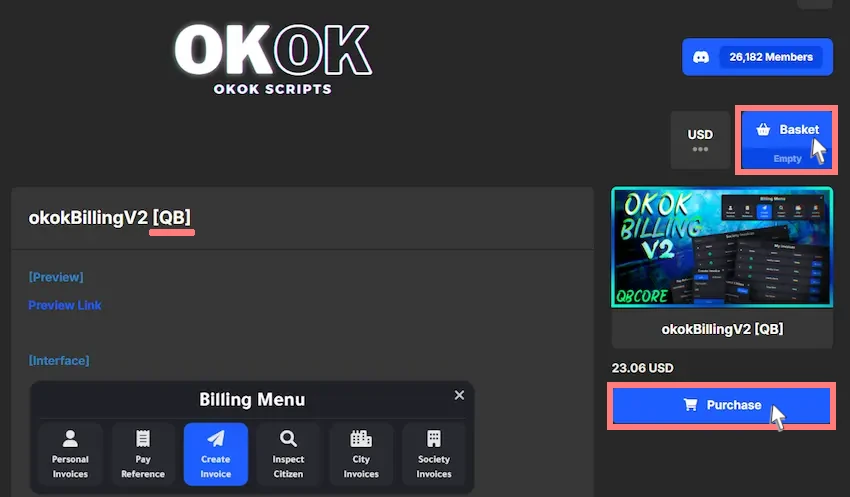
Tebexにログインできてない場合は、ログイン画面が表示されるので「Login With FiveM」からCfxアカウントでログインします。
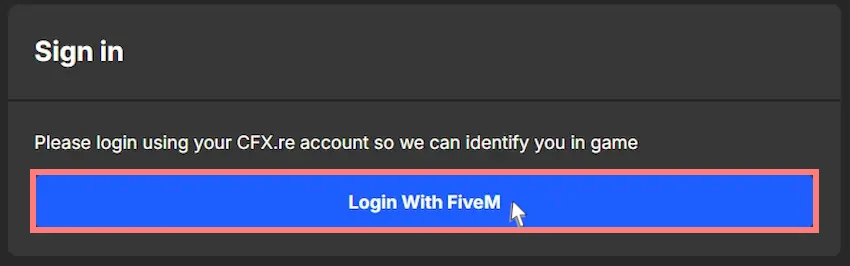
購入するスクリプトを確認したら「Pay Now」をクリックして支払い方法に進みます。
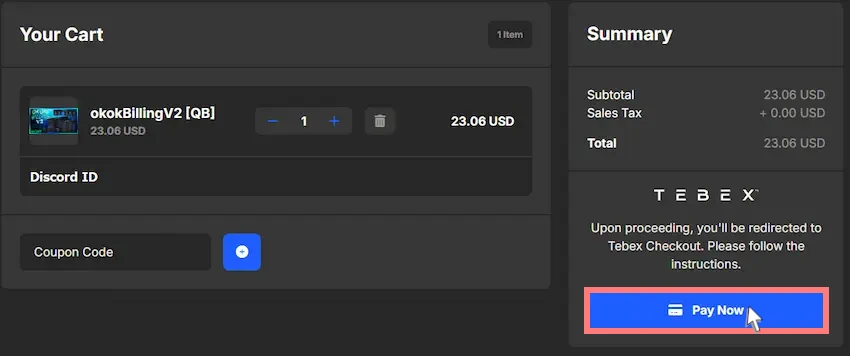
以下の画像になったら購入完了です。
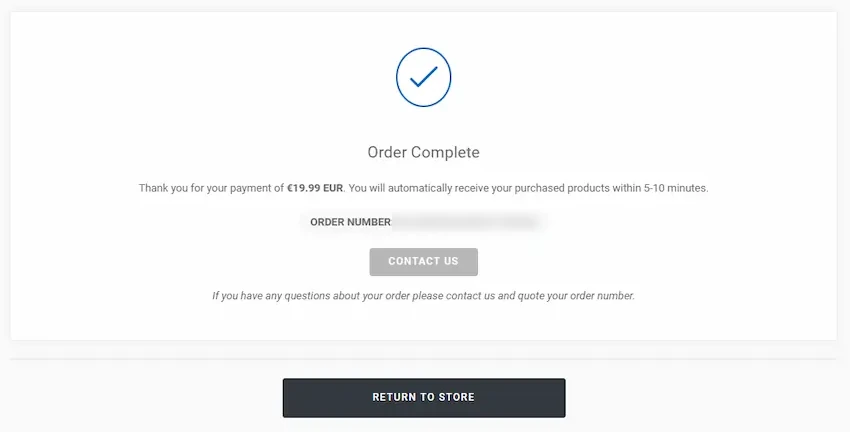
STEP
Cfx.reよりダウンロードする
Tebex経由で購入したスクリプトは、Cfx.reアセットで一括管理されているため、ここからダウンロードする必要があります。以下のリンクを開いてください。
ログインできてない場合は、ログイン画面が表示されるのでCfxアカウントでログインします。
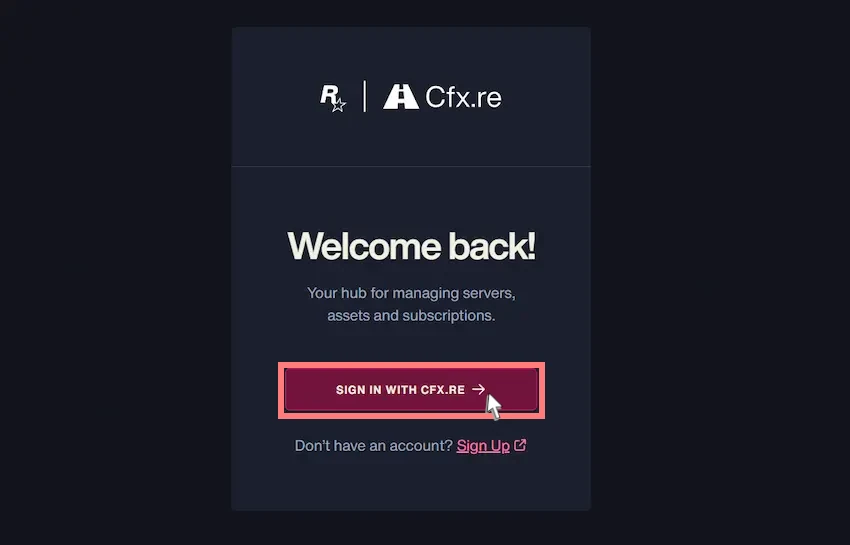
ログイン完了すると、Cfxアセット一覧が開かれるので、購入したスクリプトの「DOWNLOAD」をクリックして、ダウンロードします。
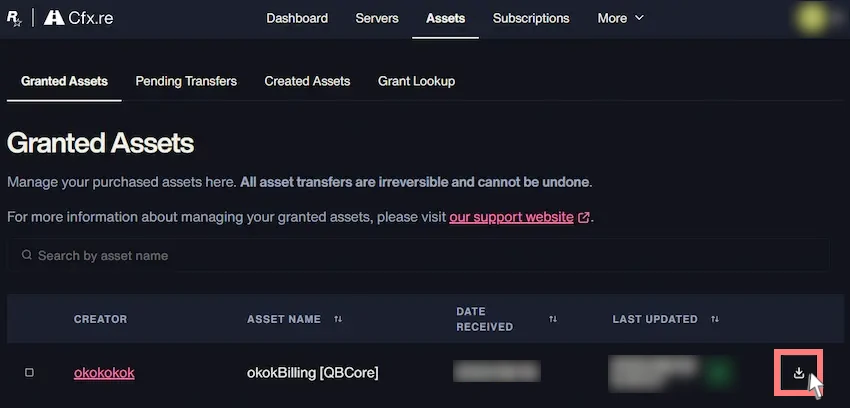
STEP
完了
okokBilling.pack.zipの圧縮フォルダがダウンロードできたら完了です。
あとで中身を使うので解凍(展開)しておきましょう。
スクリプトの導入手順
ローカルサーバー以外はFTPソフト(WinSCP等)を使ってスクリプトを導入していきます。当記事ではレンタルサーバーを想定して、導入方法を紹介します。
スクリプトの導入自体はとても簡単なのですぐにできると思います。
FiveMのサーバーフォルダの開き方が分からない方は以下の記事で解説しているのでご覧ください。
あわせて読みたい


【FiveM/RedM】サーバー名や国旗、アイコン、非公開などのサーバー設定を徹底解説します!
FiveMサーバーを運営していてこんな悩みを抱えていませんか? 「サーバーリストのサーバー名や国旗などを変えたい!」 「サーバーリストから非公開にして身内だけで遊…
あわせて読みたい


【WinSCP】ファイル管理ソフトの接続方法や使い方を紹介!【徹底解説】
サーバーを管理する上でこんなお悩みはありませんか? 「コマンドでファイルやフォルダを管理するのが難しい」 「直感的にサーバーデータを管理したい」 「WinSCPの…
 揚げたてのポテト
揚げたてのポテト当記事はWinSCPを使って説明していきます。
当記事では、簡略化のためにスクリプトをまとめて導入して説明をしますが、基本的にスクリプトは1つずつ導入して反映が確認できたら、別のスクリプトを導入するやり方をおすすめします。
STEP
FiveMサーバーのresourcesフォルダを開く
サーバーフォルダからresourcesを開きます。
※txData→QBCore_XXXXX→resourcesの順で開けます。
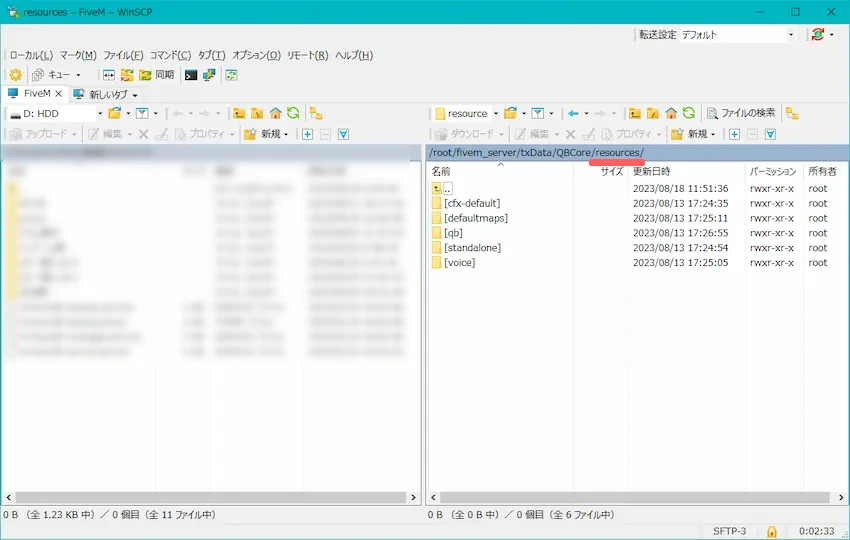
STEP
スクリプトを導入する
ダウンロードしたスクリプトフォルダをそのままドラッグ&ドロップで導入しましょう。
今回はmapは[defaultmaps]、VoiceRangeMarker(errorism.voiceRangeMarker)は、[standalone]に導入し、それ以外はresourceに導入します。
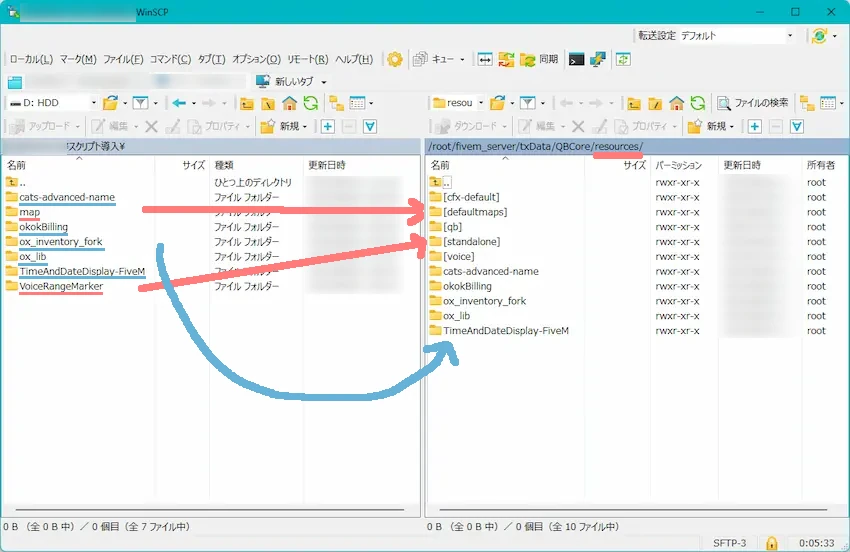
 揚げたてのポテト
揚げたてのポテト分かりやすいように一部スクリプトのフォルダ名を変更しています。お手数ですが、以下を参考に同じフォルダ名に変更してください。
| スクリプトフォルダ【変更前】 | スクリプトフォルダ【変更後】 | 導入先フォルダ |
|---|---|---|
| map | 変更なし | [defaultmaps] |
| errorism.voiceRangeMarker-master | VoiceRangeMarker | [standalone] |
| cats-advanced-name | 変更なし | resource |
| okokBilling | 変更なし | |
| ox_inventory | ox_inventory_fork | |
| ox_lib | 変更なし | |
| TimeAndDateDisplay-FiveM-master | TimeAndDateDisplay-FiveM |
スクリプトの導入はこれだけで完了です!
よくあるフォルダ導入の間違い
圧縮フォルダを解凍したフォルダをそのまま導入するのは、場合によっては正しくありません。
今回でいうと、okokBilling.packの中にもう一つokokBillingというフォルダがありました。
設定ファイル等がある「外側のフォルダ」(okokBilling)を導入するようにしましょう。

STEP
所有者権限を変更する(ConoHa・XServerのみ)
WinSCPをよく見てみると、アップロードしたファイルだけ、所有者「root」になっているのが分かりますか?
このままだと所有者権限エラーで正常に反映されないので、正しい所有者を変更する必要があります。
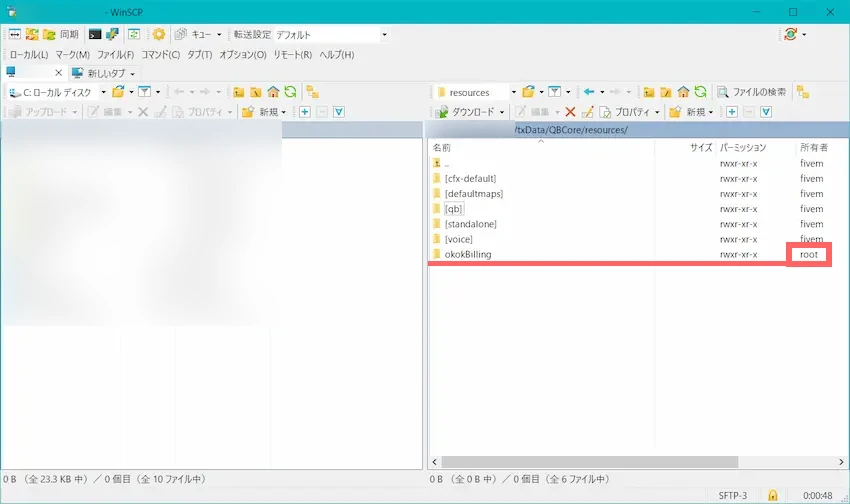
アップロードしたファイルを右クリックして「プロパティ」を選択します。
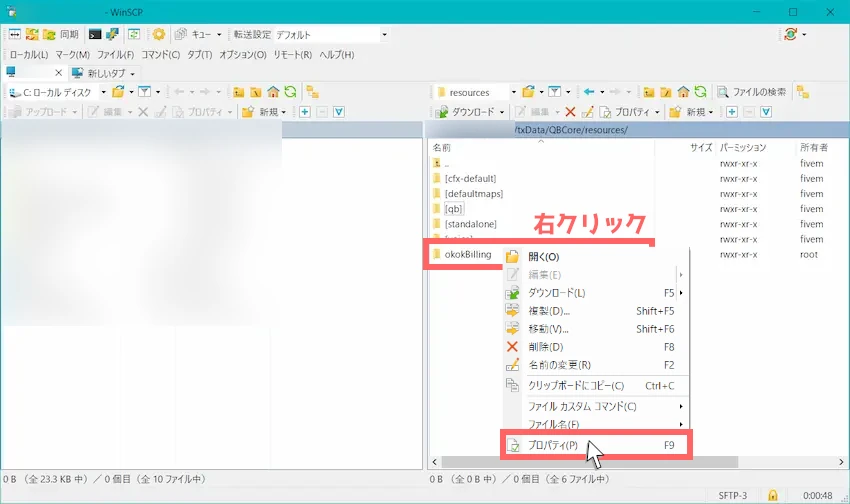
所有者とグループがroot[0]となっているので▼をクリックして「fivem[1000]」を選択します。
次に、一番下の「所有者・グループ・パーミッションを再帰的に設定する」にチェックを入れてください。
その後、「OK」をクリックすると所有者が「fivem」に変わったら変更完了です。
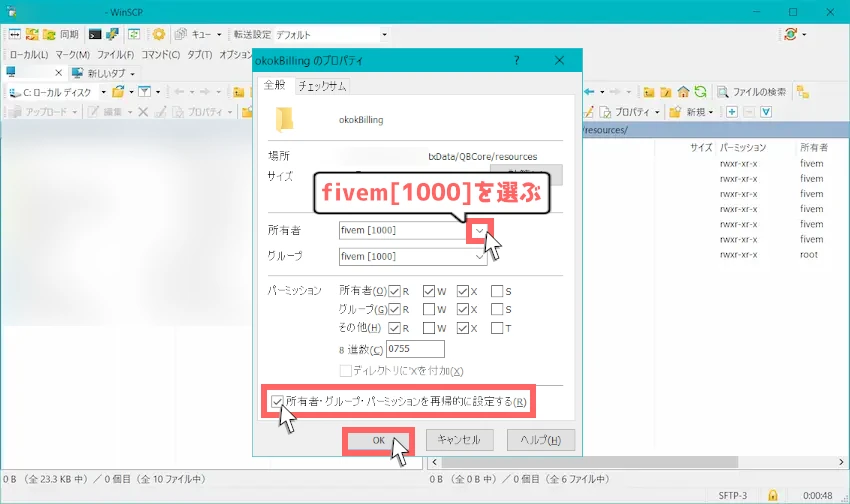
STEP
FiveMサーバーにスクリプトを認識させる
FiveMサーバーにスクリプトを導入したことを認識させる必要があります。
txAdminの「CFG Editor」をクリックするとFiveMサーバーのserver.cfgが開きます。
ここで、下の方にスクロールすると「#QBCore & Extra stuff」があるので、その下にスクリプト名(フォルダ名)を記述してください。
# QBCore & Extra stuff
ensure qb-core
ensure ox_lib
exec @ox_inventory_fork/config.cfg
ensure ox_inventory_fork
ensure [qb]
ensure [standalone]
ensure [voice]
ensure [defaultmaps]
#Add Scripts
ensure TimeAndDateDisplay-FiveM
ensure cats-advanced-name
ensure okokBillingスクリプトは上から順に読み込みがされるため、基本的に「ensure qb-core」の下に追加スクリプトを記述するのが重要です。ただし、Ox Inventoryのように公式ドキュメントが順序の記載がある場合はそれに従ってください。
スクリプトを記述できたら「Save File」をクリックして保存します。
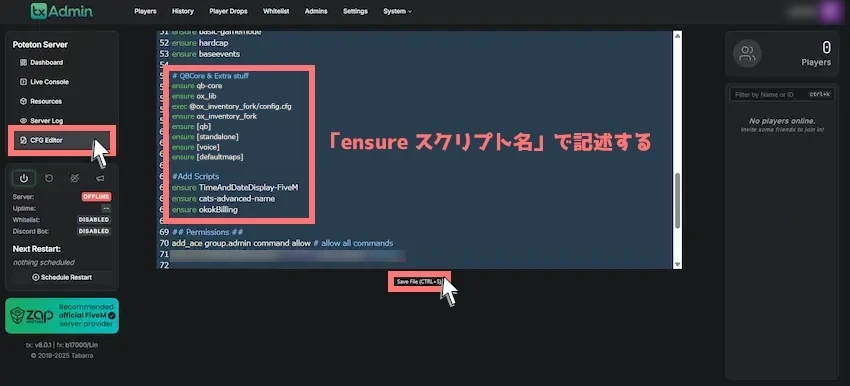
 揚げたてのポテト
揚げたてのポテト#Add Scirptは記述しなくても問題ありません。
個人的に追加スクリプトを分かりやすくしたいので記述しています。
STEP
事前設定が必要なスクリプトがある時
本来であれば、STEP4のCFG Editorにスクリプト名を記述して、サーバー再起動すれば反映するようになっていますが、一部スクリプトに限り、事前設定が必要な場合があります。
今回でいうと「Ox Inventory」や「Cats Advanced Name」、「okokBillingV2」は事前設定が必要です。これらはデータベース設定等を行う必要があるので選びました。(導入してない方はSTEP6へ進みましょう)
 揚げたてのポテト
揚げたてのポテト他にデータベース設定が必要なスクリプトがあれば、手順を参考にしてもらえたらと思います。
Ox Inventoryの事前設定を行う
Ox Inventoryは「コンフィグ設定」と「データベース設定」の事前設定が必要になります。
他記事や動画だと、競合スクリプトの削除が必要とありますが、Ox Inventoryの起動時に競合スクリプトを自動的に停止させるので、今回は手順を省きます。
事前設定①|config.cfgの設定
ox_inventory_forkの中にconfig.cfgというファイルを作成して、以下のコードを貼り付けしてください。(UTF-8形式で保存)
config.cfg|Ox Inventory
公式ドキュメントのコンフィグ設定では正常に動作しないため、以下のコードをお使いください。
### Shared(共有設定)
# 特定のイベントハンドラと機能を有効化します(サポート: ox, esx, qbx, nd, qb)
# Ver2.44.1のQBサポートはOx Inventoryのフォーク版のみ
setr inventory:framework "qb"
# 日本語の言語ファイルを適用させます
setr inventory:locale "jp"
# プレイヤーのインベントリのスロット数
setr inventory:slots 50
# プレイヤーが持ち運べる最大重量(グラム単位)。フレームワークによって上書きされる場合があります。
setr inventory:weight 30000
# ドロップインベントリのスロット数
setr inventory:dropslots 50
# ドロップの最大重量(グラム単位)
setr inventory:dropweight 30000
# qtarget/ox_targetのスタッシュ、ショップなどを統合的にサポートします
# 注: qtargetは非推奨です。将来のアップデートでサポートが終了する可能性があります
setr inventory:target false
# 警察の武器庫や証拠ロッカーにアクセスできるジョブ
setr inventory:police ["police", "sheriff"]
# ダンプスター(ゴミ箱)をネットワークエンティティとして設定します。CNetObjの制限とエンティティのロックダウンのため、推奨されません。
setr inventory:networkdumpsters 0
### Client(クライアント設定)
# アイテム画像を読み込むためのURL
setr inventory:imagepath "nui://ox_inventory_fork/web/images"
# 弾薬が0になった後に武器を自動的にリロードします
setr inventory:autoreload false
# インベントリにアクセスしている間、画面をぼかします
setr inventory:screenblur true
# プライマリとセカンダリのインベントリ、およびホットバーにアクセスするためのデフォルトのホットキー
setr inventory:keys ["F2", "K", "TAB"]
# インベントリが開いているときにコントロールアクションを有効にします
setr inventory:enablekeys [249]
# 射撃する前に武器を狙う必要があります
setr inventory:aimedfiring false
# アイテムを渡す際に、近くにいるすべてのプレイヤーのリストを表示します
setr inventory:giveplayerlist false
# 武器の抜き差しアニメーションを切り替えます
setr inventory:weaponanims true
# アイテム通知の切り替え(追加/削除)
setr inventory:itemnotify true
# 武器アイテムの通知(装備/しまう)を切り替えます
setr inventory:weaponnotify true
# ドロップマーカーを無効にし、代わりにプロップをスポーンさせます
setr inventory:dropprops true
# ドロッププロップに使用されるデフォルトのモデルを設定します
setr inventory:dropmodel "prop_med_bag_01b"
# 予期せぬ武器(つまり、武器アイテムを使用しなかったもの)が使用されている場合、プレイヤーから武器を取り上げます
setr inventory:weaponmismatch true
# 指定された武器タイプの武器不一致チェックを無視します(例:['WEAPON_SHOVEL', 'WEAPON_HANDCUFFS'])
setr inventory:ignoreweapons []
# 武器と弾薬のピックアップを抑制します
setr inventory:suppresspickups 1
# すべてのプレイヤーの武器を無効にします
setr inventory:disableweapons 0
### Server(サーバー設定)
# 現在のバージョンをGitHubの最新リリースと比較します
set inventory:versioncheck true
# 変更がないスタッシュを、指定した期間後にワイプします
set inventory:clearstashes "6 MONTH"
# スタッシュを個々のクエリではなく、グループで保存します
set inventory:bulkstashsave 1
# DiscordのWebhook URLです。画像埋め込みのコンテンツモデレーションに使用されます。
set inventory:webhook ""
# ox_libを介したロギングの設定です (0: 無効、1: 標準、2: AddItem/RemoveItemとすべてのショップ購入を含む)
set inventory:loglevel 1
# ショップのアイテム価格が変動します
set inventory:randomprices true
# 未所有の車両やダンプスター(ゴミ箱)内にランダムな戦利品を生成します
set inventory:randomloot true
# 証拠ロッカーからアイテムを削除するために必要な最低ジョブグレードです
set inventory:evidencegrade 2
# 所有車両を確認する際に、車両のナンバープレートから空白をトリムします
setr inventory:trimplate true
# ランダムに生成されるインベントリの内容を設定します
# [アイテム名, 最小個数, 最大個数, 戦利品になる確率]
set inventory:vehicleloot [
["cola", 1, 1],
["water", 1, 1],
["garbage", 1, 2, 50],
["panties", 1, 1, 5],
["money", 1, 50],
["money", 200, 400, 5],
["bandage", 1, 1]
]
set inventory:dumpsterloot [
["mustard", 1, 1],
["garbage", 1, 3],
["money", 1, 10],
["burger", 1, 1]
]
# さまざまなドロップ、スタッシュ、ショップ用のマーカーを設定します。
# これらはすべて同じ構造に従い、JSON文字列が無効な場合は一般的なマーカーにフォールバックします。
setr inventory:dropmarker {
"type": 2,
"colour": [150, 30, 30],
"scale": [0.3, 0.2, 0.15]
}
setr inventory:shopmarker {
"type": 29,
"colour": [30, 150, 30],
"scale": [0.5, 0.5, 0.5]
}
setr inventory:evidencemarker {
"type": 2,
"colour": [30, 30, 150],
"scale": [0.3, 0.2, 0.15]
}
setr inventory:craftingmarker {
"type": 2,
"colour": [150, 150, 30],
"scale": [0.3, 0.2, 0.15]
}
# フレームワークのアカウントと同期するアイテムを設定します
set inventory:accounts ["money"]
#####################################################
# Ox Inventoryフォーク版のオリジナルの追加設定 #
#####################################################
# インベントリのヘッダーに表示するお金のタイプを設定
set inventory:money ["cash", "bank"]
#インベントリ中央に表示するロゴのURL
set inventory:logo ""
# プレイヤーにUIカラー設定を許可するか
set inventory:customize: true事前設定③|データベース設定
データベース設定は、HeidiSQLという管理ソフトを使って設定することをおすすめします。
あわせて読みたい
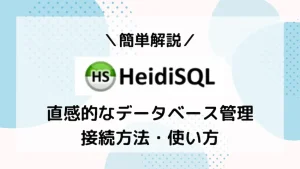
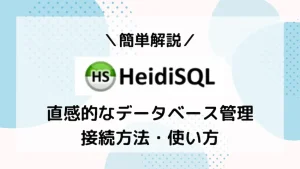
【HeidiSQL】データベース管理ソフトの接続方法・使い方を紹介!【ConoHa/XServer/ロリポップ対応】
データベースを管理する上でこんなお悩みはありませんか? 「コマンドでデータベースを管理するのが難しい」 「直感的にデータベースを管理したい」 「HeidiSQLの接…
 揚げたてのポテト
揚げたてのポテトHeidiSQLのインストールと接続方法は上記の記事を参考に行ってください。(接続完了したら当記事へ戻ってきてください)
STEP
SQLコードを実行する
左側の「QBCore」を選択して、データベースがQBCoreになっていることを確認します。(初期設定だと「QBCore_XXXXX」になっている)
次に「クエリー」タブを選択して、以下のSQLコード(SQL文)を貼り付けます。
CREATE TABLE IF NOT EXISTS `gloveboxitems` (
`id` int NOT NULL AUTO_INCREMENT,
`plate` varchar(255) DEFAULT NULL,
`items` json DEFAULT NULL,
PRIMARY KEY (`id`),
KEY `plate` (`plate`)
) ENGINE=InnoDB DEFAULT CHARSET=utf8mb4;
CREATE TABLE IF NOT EXISTS `stashitems` (
`id` int NOT NULL AUTO_INCREMENT,
`stash` varchar(255) DEFAULT NULL,
`items` json DEFAULT NULL,
PRIMARY KEY (`id`),
KEY `stash` (`stash`)
) ENGINE=InnoDB DEFAULT CHARSET=utf8mb4;
CREATE TABLE IF NOT EXISTS `trunkitems` (
`id` int NOT NULL AUTO_INCREMENT,
`plate` varchar(255) DEFAULT NULL,
`items` json DEFAULT NULL,
PRIMARY KEY (`id`),
KEY `plate` (`plate`)
) ENGINE=InnoDB DEFAULT CHARSET=utf8mb4;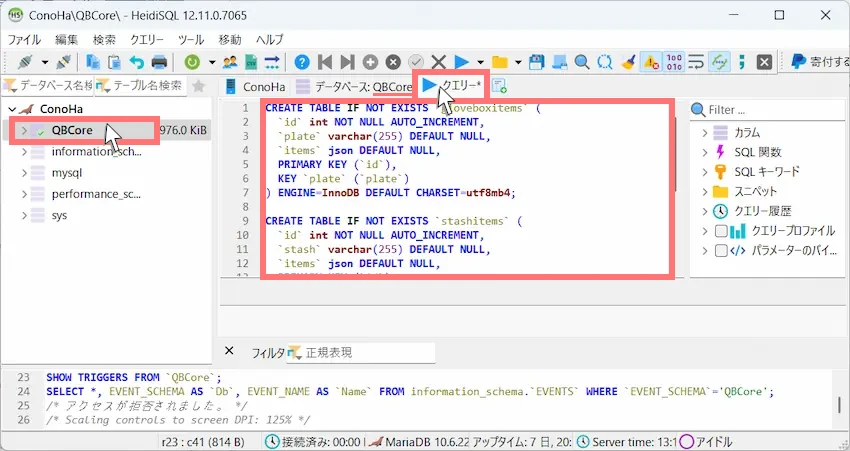
「」ボタンをクリックして、SQLコードを実行することでテーブルを作成します。
実行結果に画像のメッセージが表示されたら実行成功です。
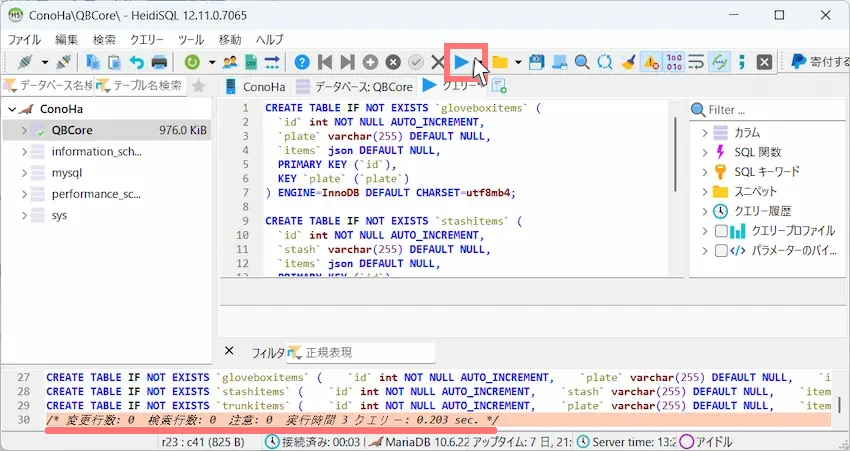
STEP
設定完了
右画面でデータベース「QBCore」タブを確認すると、設定したテーブル名が追加されていると思います。
今回は「gloveboxitems」、「stashitems」、「trunkitems」が追加されていたら完了です。
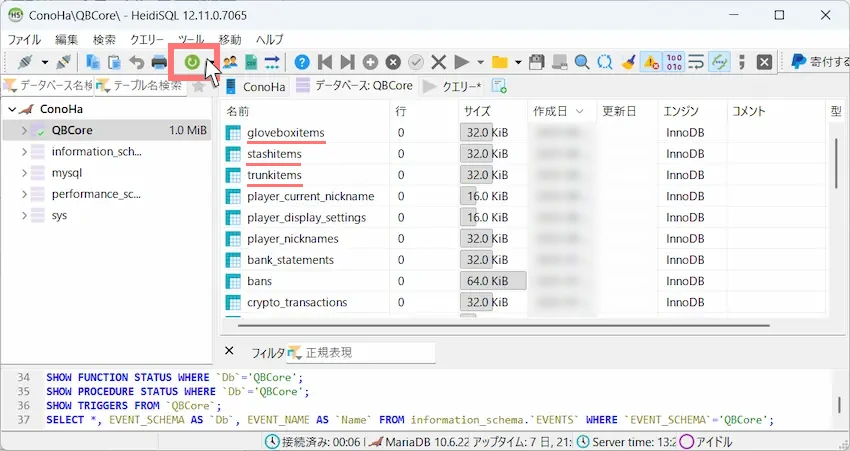
Cats Advanced Nameの事前設定を行う
Cats Advanced Nameの事前設定は「データベース設定」が必要になります。
データベース設定は、HeidiSQLという管理ソフトを使って設定することをおすすめします。
あわせて読みたい
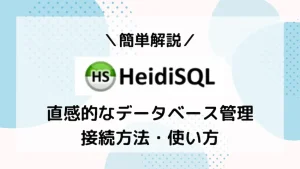
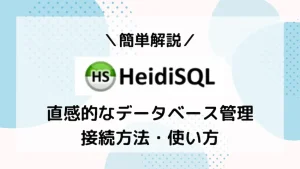
【HeidiSQL】データベース管理ソフトの接続方法・使い方を紹介!【ConoHa/XServer/ロリポップ対応】
データベースを管理する上でこんなお悩みはありませんか? 「コマンドでデータベースを管理するのが難しい」 「直感的にデータベースを管理したい」 「HeidiSQLの接…
 揚げたてのポテト
揚げたてのポテトHeidiSQLのインストールと接続方法は上記の記事を参考に行ってください。(接続完了したら当記事へ戻ってきてください)
STEP
HeidiSQLからSQLファイルを読み込む
Cats Advanced Nameでは、設定用のSQLファイル(install.sql)が用意されています。
これをHeidiSQLに読み込ませて、テーブルを作成したいと思います。
左側の「QBCore」を選択して、データベースがQBCoreになっていることを確認したら、上部の「」ボタンをクリックします。(初期設定だと「QBCore_XXXXX」になっている)
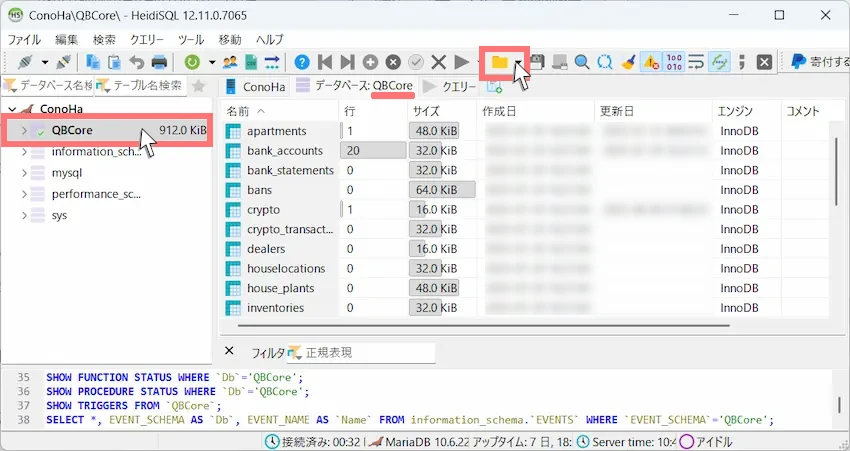
パソコン内にあるcats-advanced-nameの中の「install.sql」を選択して読み込みます。
以下のメッセージが表示されたら「はい」をクリックします。
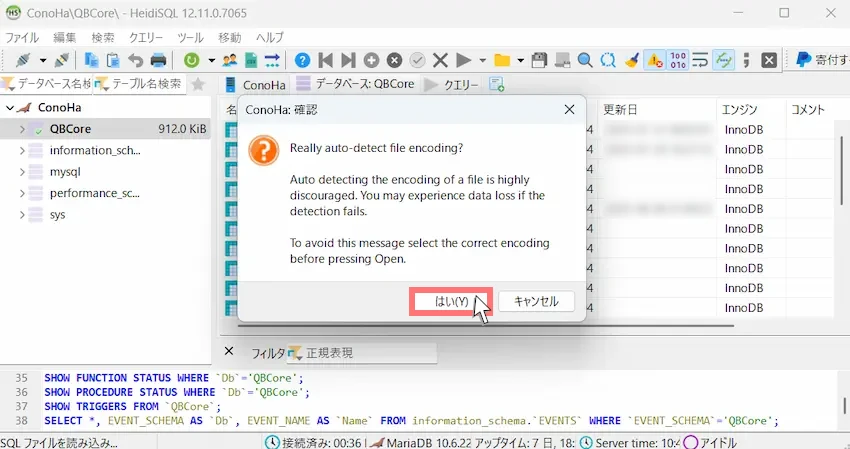
STEP
SQLコードを実行する
読み込ませると、クエリーにSQLコード(SQL文)が表示されます。
「」ボタンをクリックして、SQLコードを実行することでテーブルを作成します。
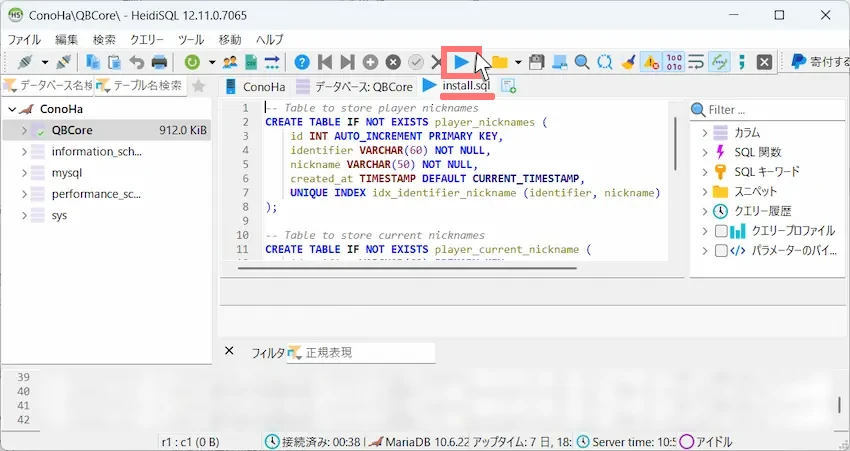
STEP
設定完了
右画面でデータベース「QBCore」タブを確認すると、設定したテーブル名が追加されていると思います。
今回は「player_nicknames」、「player_current_nickname」、「player_display_settings」が追加されていたら完了です。
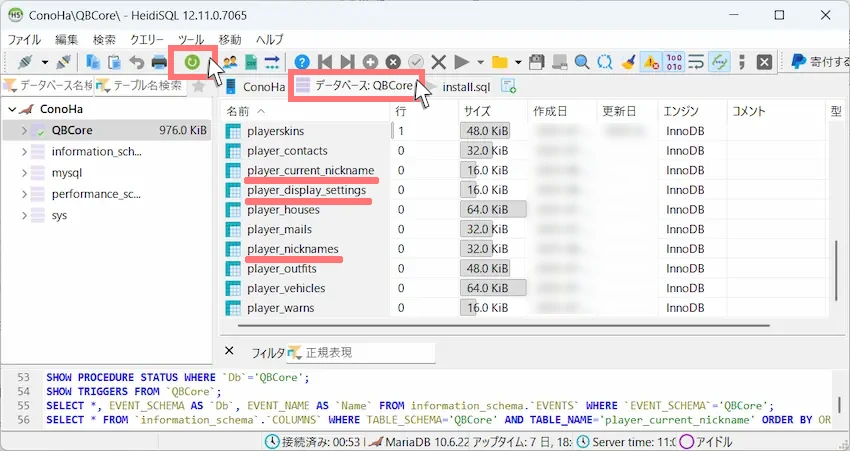
okokBillingV2の事前設定を行う
okokBillingV2の事前設定は「データベース設定」が必要になります。
データベース設定は、HeidiSQLという管理ソフトを使って設定することをおすすめします。
あわせて読みたい
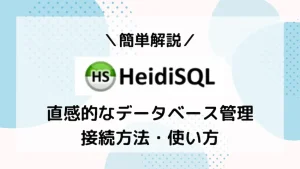
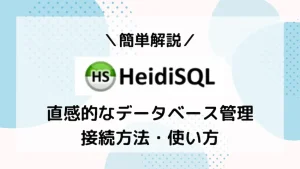
【HeidiSQL】データベース管理ソフトの接続方法・使い方を紹介!【ConoHa/XServer/ロリポップ対応】
データベースを管理する上でこんなお悩みはありませんか? 「コマンドでデータベースを管理するのが難しい」 「直感的にデータベースを管理したい」 「HeidiSQLの接…
 揚げたてのポテト
揚げたてのポテトHeidiSQLのインストールと接続方法は上記の記事を参考に行ってください。(接続完了したら当記事へ戻ってきてください)
STEP
SQLコードを実行する
okokBillingV2も設定用のSQLファイル(okokbilling.sql)が用意されていますが、使わずにSQLコードで進めていきます。(SQLファイル読み込みでも良い)
左側の「QBCore」を選択して、データベースがQBCoreになっていることを確認します。(初期設定だと「QBCore_XXXXX」になっている)
次に「クエリー」タブを選択して、以下のSQLコード(SQL文)を貼り付けます。
CREATE TABLE `okokbilling` (
`id` int NOT NULL AUTO_INCREMENT,
`ref_id` varchar(10) NOT NULL,
`receiver_identifier` varchar(255) NOT NULL,
`receiver_name` varchar(255) NOT NULL,
`author_identifier` varchar(255) NOT NULL,
`author_name` varchar(255) NOT NULL,
`society` varchar(255) NOT NULL,
`society_name` varchar(255) NOT NULL,
`item` varchar(255) NOT NULL,
`invoice_value` int NOT NULL,
`fees_amount` int NOT NULL,
`status` varchar(50) NOT NULL,
`notes` LONGTEXT DEFAULT ' ',
`sent_date` varchar(255) NOT NULL,
`limit_pay_date` varchar(255) NOT NULL,
`paid_date` varchar(255) DEFAULT NULL,
PRIMARY KEY (`id`)
);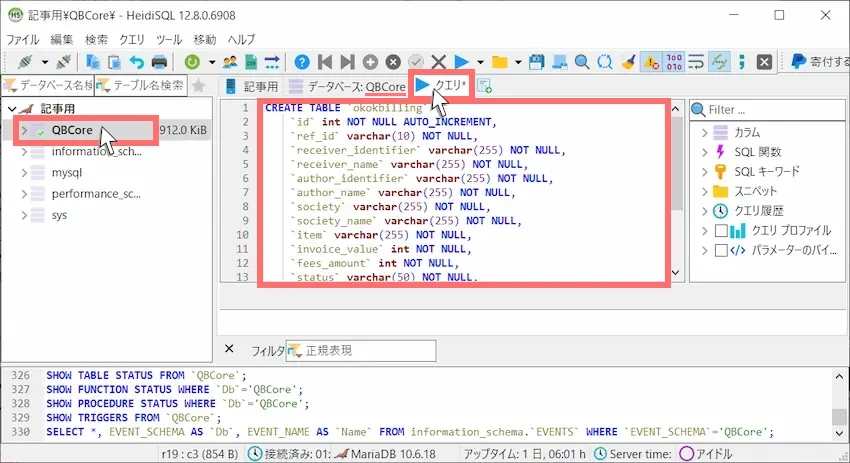
「」ボタンをクリックして、SQLコードを実行することでテーブルを作成します。
実行結果に画像のメッセージが表示されたら実行成功です。
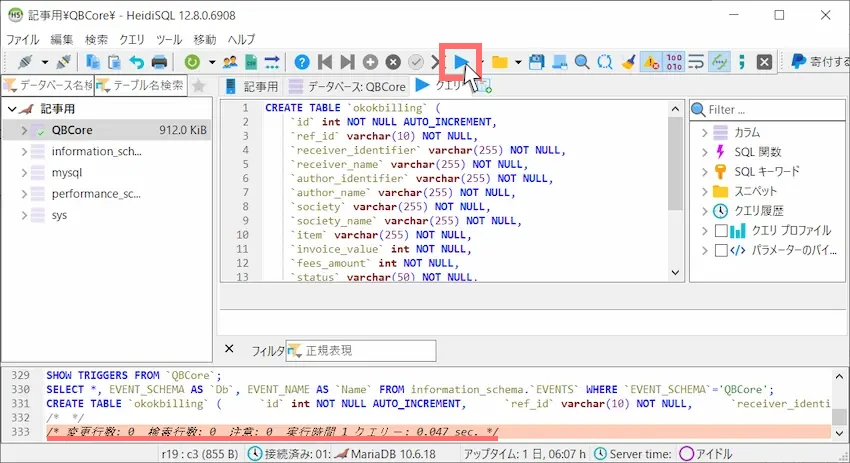
STEP
設定完了
右画面でデータベース「QBCore」タブを確認すると、設定したテーブル名が追加されていると思います。
今回は「okokbilling」が追加されていたら完了です。
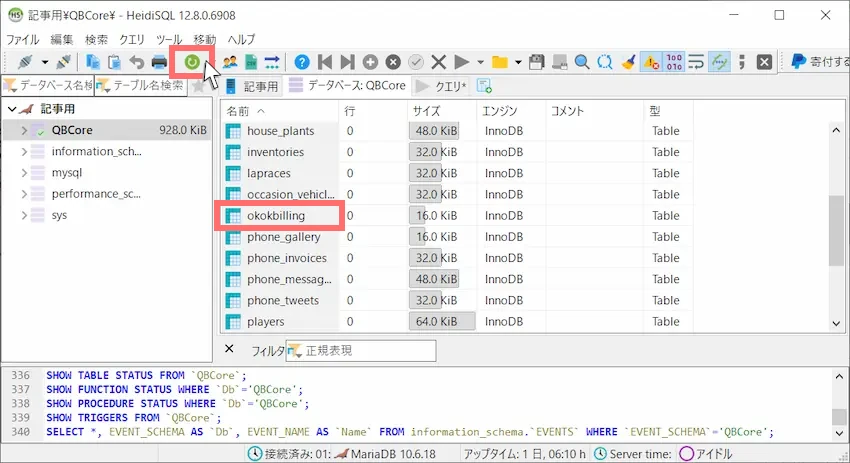
STEP
FiveMサーバーを再起動する
これでスクリプト導入は完了したので、FiveMサーバーを再起動することで反映できます。
あとはFiveMサーバーに接続して反映しているか確認するだけです。
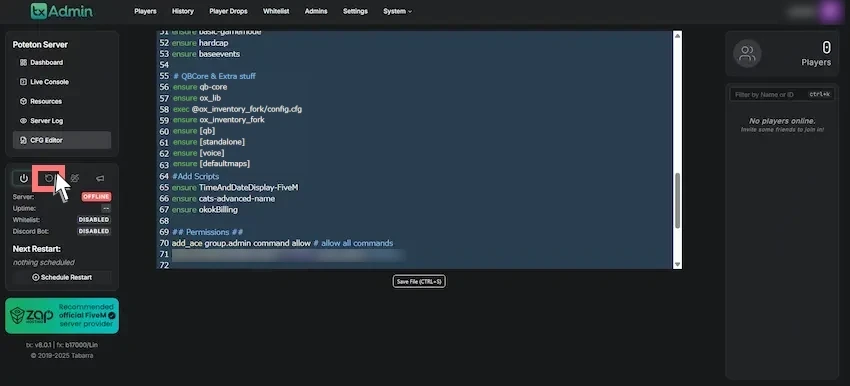
STEP
導入完了
これで各スクリプトの導入が完了したので、正常に動作するか確認してみましょう!
各スクリプトの導入確認
- Postal Code Map & Minimap
-
ESCキーまたはミニマップで背景に色や市外局番が反映されたら導入完了の目安です。
- TimeAndDateDisplay-FiveM
-
ゲーム画面内の右上に日時等が表示されたら導入完了の目安です。
- VoiceRangeMarker
-
最初にキーの割り当てを行う必要があります。
「OPTIONS」→「キーの割り当て」→「FiveM」→「pma-voiceのCycle Proximity」を設定する。
割り当てたキーを押した時に段階的に紫サークルが表示されたら導入完了の目安です。
- Ox Inventory
-
F2キーを押した時に左右開きのインベントリが表示されたら導入完了の目安です。
- Cats Advanced Name
-
F9キーを押した時に名前メニューが表示されたら導入完了の目安です。
- okokBillingV2
-
F7キーを押した時に請求書メニューが表示されたら導入完了の目安です。
 揚げたてのポテト
揚げたてのポテトお疲れ様でした。これでスクリプト導入が完了しました。
スクリプトの設定方法は以下の記事をご参考ください!
あわせて読みたい


【FiveM】初心者向けにスクリプト設定やカスタマイズ方法を紹介します!【QBCore】
FiveMサーバーを運営していてこんなお悩みありませんか? 「スクリプトを導入できたけど設定方法が分からない」 「あのサーバーみたいにUIをカスタマイズしてみたい」…
よくある質問
- ○○スクリプトの設定方法を教えてください。
-
申し訳ありませんが、筆者は全てのスクリプトを把握しているわけではありません。
個別にお教えするのは難しいです。
ただし、当サイトが運営する「揚げポテユーザー交流Discord」にて、FiveMに関する活発的な質問や回答が行われているので、ぜひご参加ください。
- Ox Inventoryが日本語になりません。
-
実はOx Inventoryのフォーク版では、日本語の言語ファイルがあるのにもかかわらず、適用させるコードが組み込まれていないのです。
そのため、
ox_inventory_forkの中にあるinit.luaの1行目に以下のコードを追加する必要があります。local locale = GetConvar('inventory:locale', 'en') lib.locale(locale)コードを追加できたら上書き保存します。その後、サーバーを再起動すると反映されると思います。
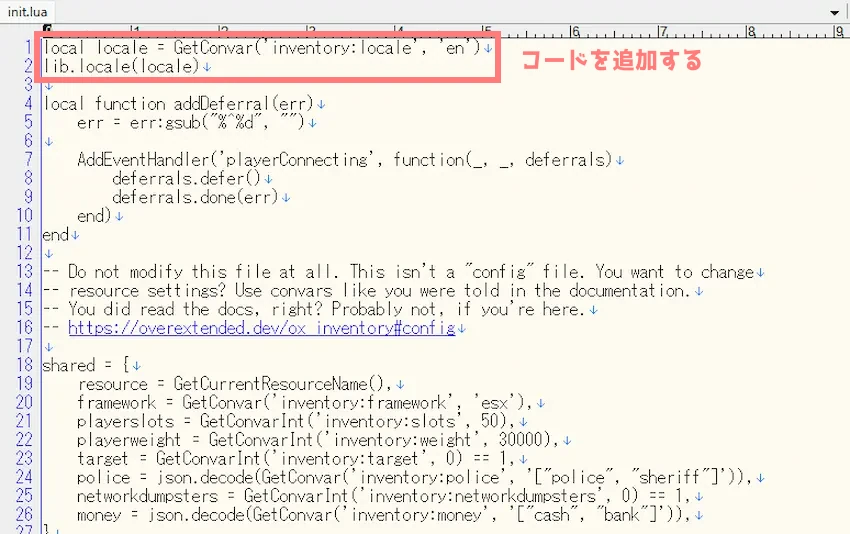
- Ox Inventoryを導入したらアイテム名が英語になりました。
-
Ox Inventoryを導入すると、QB Inventory用の日本語訳ファイルが適用されないため、英語になってしまいます。
そのため、改めてOx Inventoryのアイテム名等を日本語訳する必要があります。
- okokBillingV2が日本語になりません。
-
当記事の画像は、日本語翻訳にしたものになります。
okokBillingのlocalesとui.html、scripts.jsを翻訳すると日本語になります。 - okokBillingV2でアイコンが表示されません。
-
okokBillingのui.htmlを開き、<head></head>に以下のコードを上書きしてください。その後、サーバーを再起動すると反映されると思います。
<head> <link href="https://cdn.jsdelivr.net/npm/bootstrap@5.0.2/dist/css/bootstrap.min.css" rel="stylesheet" integrity="sha384-EVSTQN3/azprG1Anm3QDgpJLIm9Nao0Yz1ztcQTwFspd3yD65VohhpuuCOmLASjC" crossorigin="anonymous"> <link href="https://cdn.jsdelivr.net/npm/simple-datatables@5.0/dist/style.css" rel="stylesheet"> <link href="https://cdnjs.cloudflare.com/ajax/libs/font-awesome/6.0.0/css/all.min.css" rel="stylesheet"> <link href="styles.css" rel="stylesheet"> </head>
まとめ
FiveMサーバーのスクリプト導入はいかがだったでしょうか?
今まで、スクリプトやフレームワークの位置付けがイマイチ理解できてなかった方は、今回の記事を通して多少学びになったかと思います。
意外とスクリプトを導入する時に大切な基礎知識だったりするので、この機会に覚えておきましょう!
 揚げたてのポテト
揚げたてのポテトスクリプトの導入自体は簡単だったと思います。難しいのは日本語化や設定だったりしますね笑
 揚げたてのポテト
揚げたてのポテト最後までお読みいただきありがとうございました。
今後とも「揚げポテGameSV」をよろしくお願いします!














コメント失礼いたしますMODファイルを解凍するところまでは手順通りに行えたのですが、何を思ったのかfiveMのファイルを削除してしまいMODファイルを移動する先がなくなってしまいました。
もう一度PC上にfiveMのファイルをダウンロードする方法はございますでしょうか。
ご回答お待ちしております。
すいません。先ほどWinSCPに接続できないとコメントしたものです。
できました。ユーザー名とは何だと深く考えてしまったのが、いけませんでした。
お騒がせしました。
すいません。FiveMサーバーの立ち上げに成功した後、下記のことが起こりました。
WinSCPでユーザー名等を入力(間違えを繰り返した後?)で、ログインを押すとサーバー探索中の後、IPアドレスへの接続がタイムアウトしましたのエラーが出ます。このエラー後にPowerShellでVPSに接続する時のssh root@123.456.78.9コマンドを入力すると「ssh: connect to host 123.456.78.9 port 22: Connection timed out」と出てきてVPSに接続することができなくなりました。
これは何なのでしょうか?解決方法はありますか?
なので、一度サーバーを再構築してやり直しましたが、また同じこと起こりました。原因は「WinSCP」のやり方だと思いコメントしました。
FTPソフト「WinSCP」を起動して、左上の「新しいセッション」の接続情報を入力はPowerShellでVPS接続した時と同じ情報と他の方のコメントでみたのですが、パスワードは分かるのですが、ユーザー名がどれのことか分かりません。ssh root@123.456.78.9ことですか。
また、記事のFTPソフトからVPSに接続するのSTEP2のところにある警告メッセージが表示された場合のメッセージが私の場合、違ったのですが、「はい」はなく「更新」と「スキップ」があり、「スキップ」を選んだのですが、これも原因なのかなと思いました。
よろしくお願いいたします。
今回二つほどわからないことがあり質問させていただきます。GABZV.COM 803にて建物の外見の変更?を購入させていただいたのですが、適応後に前の古い建物と重なってしまいました。多分ですが前の建物の情報を消せばよいと思うのですが、どこに保存されているかわかりません、、、。わかる範囲で大丈夫ですのでできれば購入したDLCの保存場所、その後何をすれば前の建物のデータが消えるか教えていただければ幸いです。
二つ目はjaksam’s scripts | High Quality FiveM Scripts (jaksam-scripts.com)にて、麻薬の取引のDLCを購入したのですが、適応の仕方がわかりませんでした。そちらもわかる範囲で大丈夫ですので教えていただけると幸いです。
データベース系をいじると毎回キャラクター選択後に無限ロードで真っ暗になります。その度に1から立て直して前にも後ろにも進まずなかなか公開まで進めません。
下のいくつかのコメントを参考にしても解決できないのですが原因わかりますでしょうか?